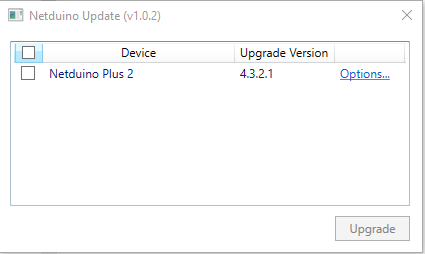
Desbloquear un Netduino inaccesible
Bricking un Netduinoo generalmente es el resultado de un intento de Actualizar el dispositivo. Muchos dispositivos tienen un procedimiento de actualización que no debe ser interrumpido antes de la terminación; Si interrumpido por un apagón, intervención del usuario o cualquier otra razón, el firmware existente puede ser parcialmente sobrescritos e inutilizable. El riesgo de corrupción puede minimizarse tomando todas las precauciones posibles contra la interrupción o volviendo a actualizarlo con nueva herramienta.